O resetare din fabrică vă permite să ștergeți conținutul unui iPhone sau al unui iPad, acest lucru este util dacă este defectuos sau îl vindeți. Iată cum puteți reseta iOS-ul.
Indiferent dacă vindeți iPhone-ul sau îl duceți la reparație, trebuie să-l resetați pentru a șterge conturile și pentru a elimina conținutul. Mai jos vedem cum să resetezi din fabrică un iPhone sau iPad.
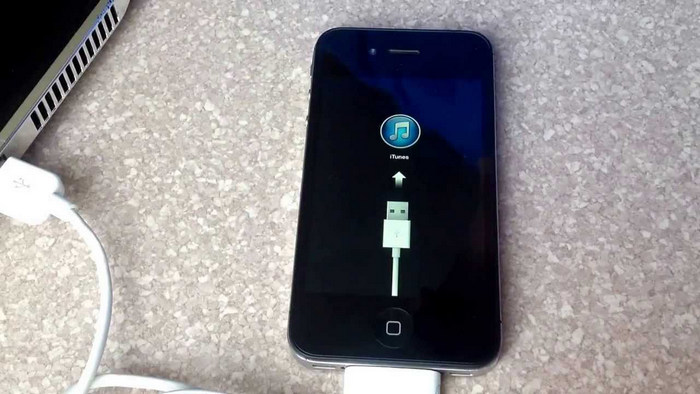
Resetarea din fabrică a unui iPhone sau a unui iPad utilizând Configurări> General> Resetare> Ștergeți conținut și configurări. Vi se va cere să introduceți parola și ID-ul Apple înainte ca procesul să se încheie.
Cum să resetezi un iPhone sau iPad
Dacă telefonul este blocat și doriți doar să îl reporniți, dar nici unul dintre butoane nu funcționează, mențineți apăsat butonul Power și butonul de home simultan, până când dispozitivul se oprește și vedeți sigla Apple. Apoi, dați drumul și telefonul sau iPad-ul va reveni la normal.
Faceți backup înainte de resetare
Există situații în care este posibil să doriți să resetați din fabrică dispozitivul nu pentru că doriți să îl vindeți, ci pentru că acesta merge greu sau alte probleme. Chiar dacă utilizați iCloud, înainte de a face acest lucru, este bine să faceți o copie de rezervă completă, conectați iPad-ul sau iPhone-ul la computer, deblocați-l, și așteptați să apară în iTunes și apoi faceți clic pe el în panoul din stânga apoi urmați pași necesari pentru a face o copie de rezervă a datelor.
Odată ce ați terminat, puteți începe procesul de resetare. De asemenea, trebuie să scoateți cartela SIM înainte de a face resetarea la iPhone sau iPad, deoarece aceasta poate avea informații stocate pe ea și poate doriți să continuați să o utilizați.
Pasul 1. Apăsați Configurări, apoi General. Dați în jos până când vedeți opțiunea pentru resetare.
Pasul 2. Apăsați Ștergeți conținut și configurări. Dacă ați setat un cod sau parolă de restricție (acestea sunt diferite), este posibil să fie necesar să introduceți acel cod sau parolă pentru resetare. Nu există nicio modalitate de resetare a dispozitivului decât dacă introduceți codul/parola.
Pasul 3. Acum va trebui să introduceți parola. Astfel, contul poate fi eliminat de pe dispozitivul vostru, iar funcția Găsire iPhone poate fi dezactivată. Dacă restabiliți un iPhone prin iTunes, vi se va cere să introduceți ID-ul Apple și parola când se repornește. Resetarea acestuia folosind metoda descrisă va împiedica iPhone-ul să ceară un ID Apple când se repornește.
Pasul 4. Procesul de resetare poate dura un minut sau două, după care veți vedea ecranul de întâmpinare prin care va trebui să treceți prin glisare pentru a continua. Apoi este gata să fie vândut sau dus la un magazin Apple pentru reparație.
Dacă nu știți cum să configurați un iPhone sau iPad nou, avem un articol care vă poate fi de folos. Configurare iPhone nou (5S, 6S, 7, 8, X) sau iPad.
Salut am si eu un Iphone SE..si îmi apare ca este dezactivat..conectare la itunes..dar are icloud si nu stiu parola.. Ce pot sa fac???
Dacă ai uitat parola la iCloud o poți reseta aici https://support.apple.com/ro-ro/HT204921. Nu uita dacă nu dezactivezi Find My iPhone, dacă resetezi iPhone-ul cu iTunes după finalizarea procesului când deschizi iPhone-ul iți va cere datele de la iCloud. Deci cel mai bine este să resetezi parola contului iCloud. Pentru a îl reseta cu iTunes vezi aici https://support.apple.com/ro-ro/HT204306